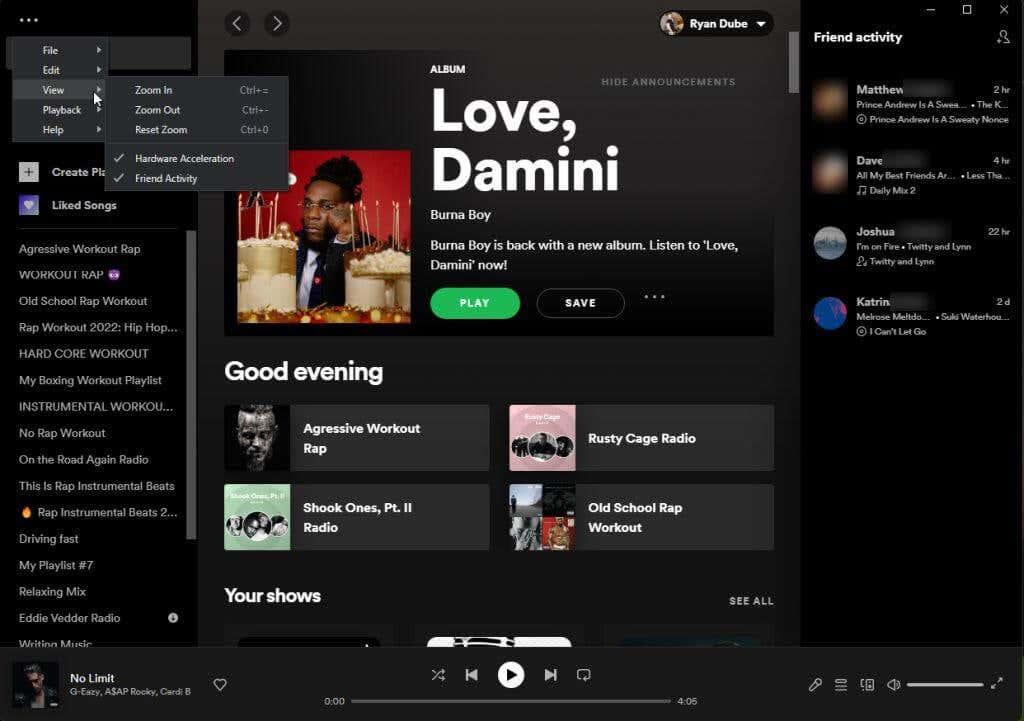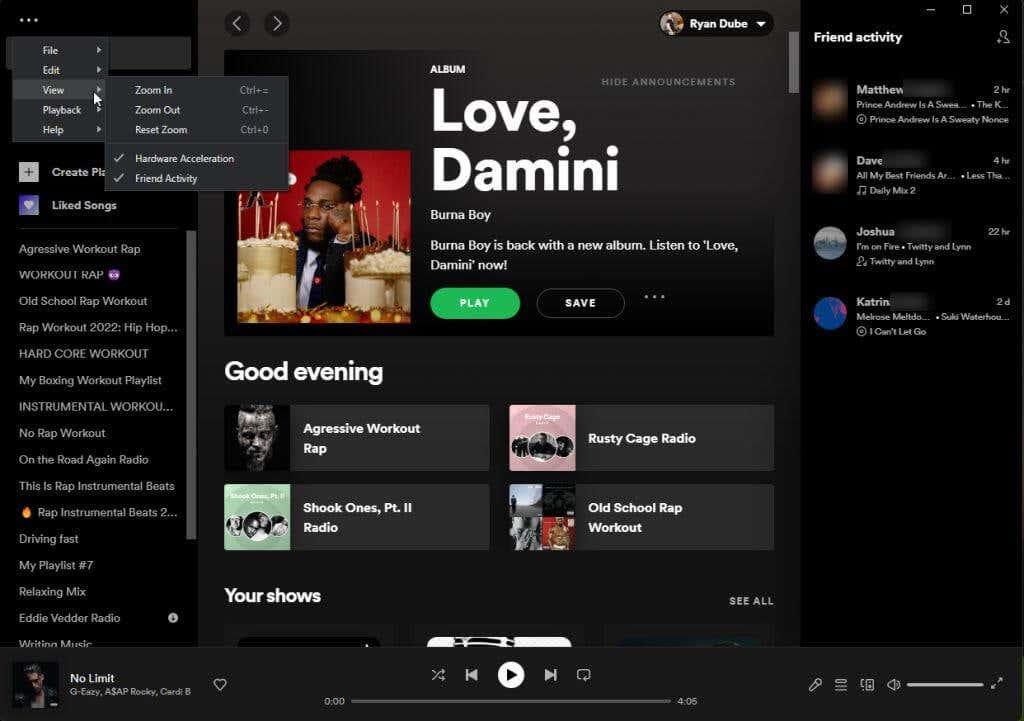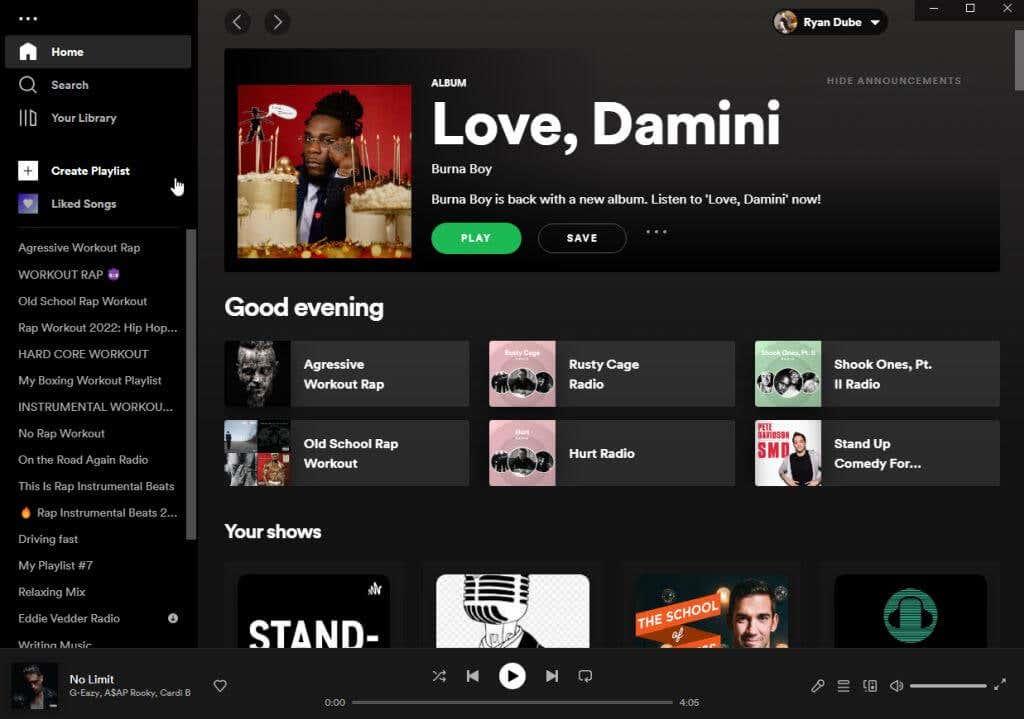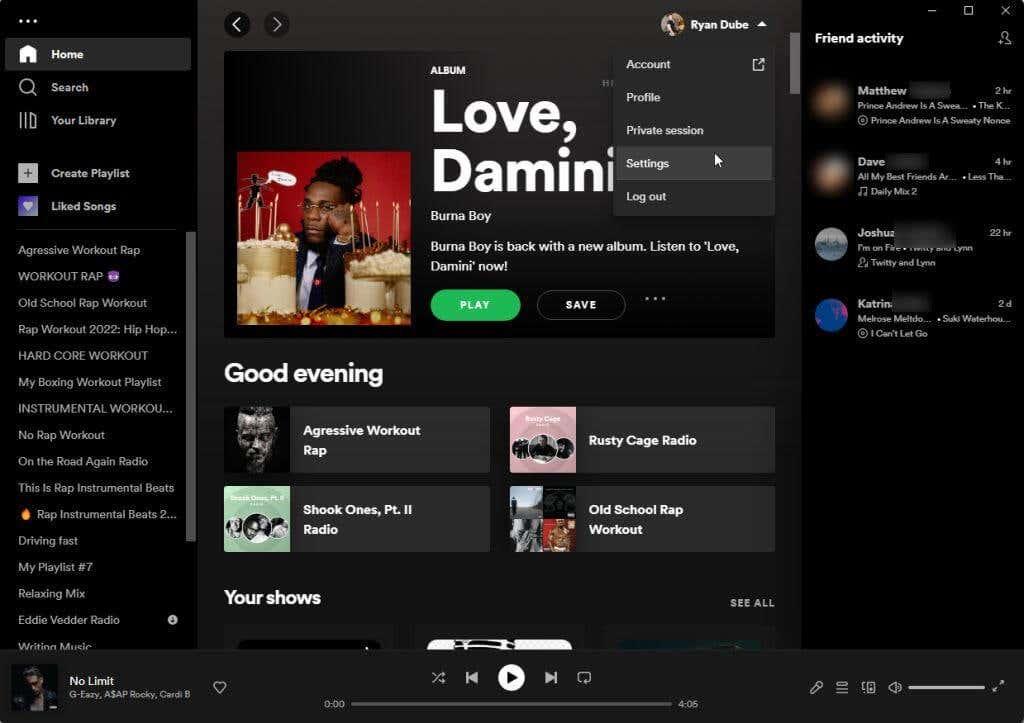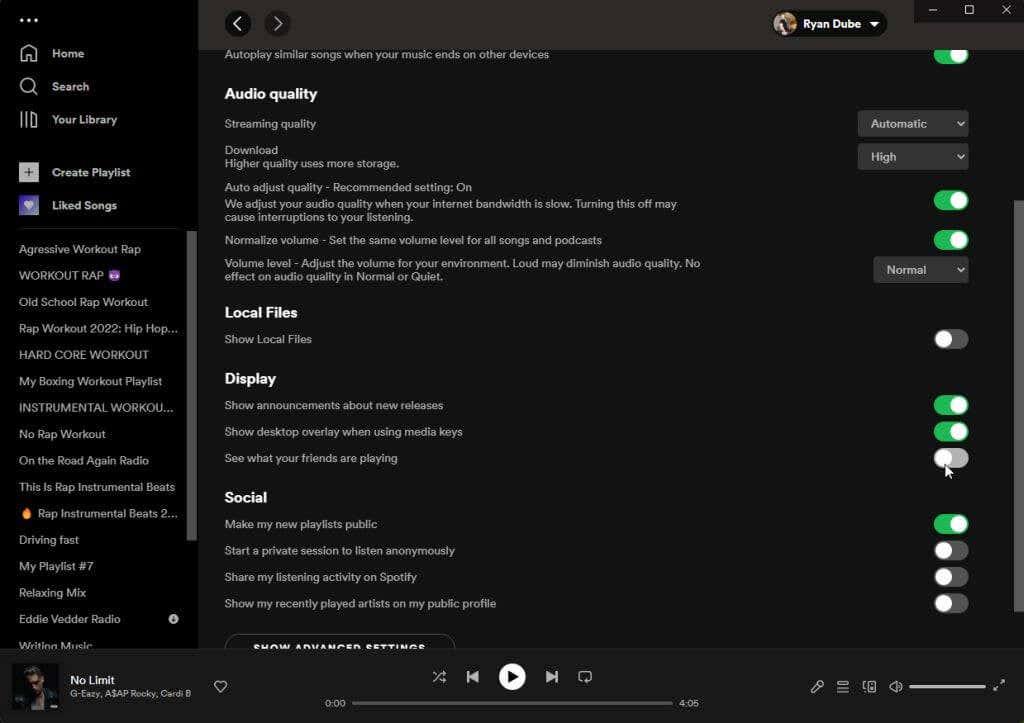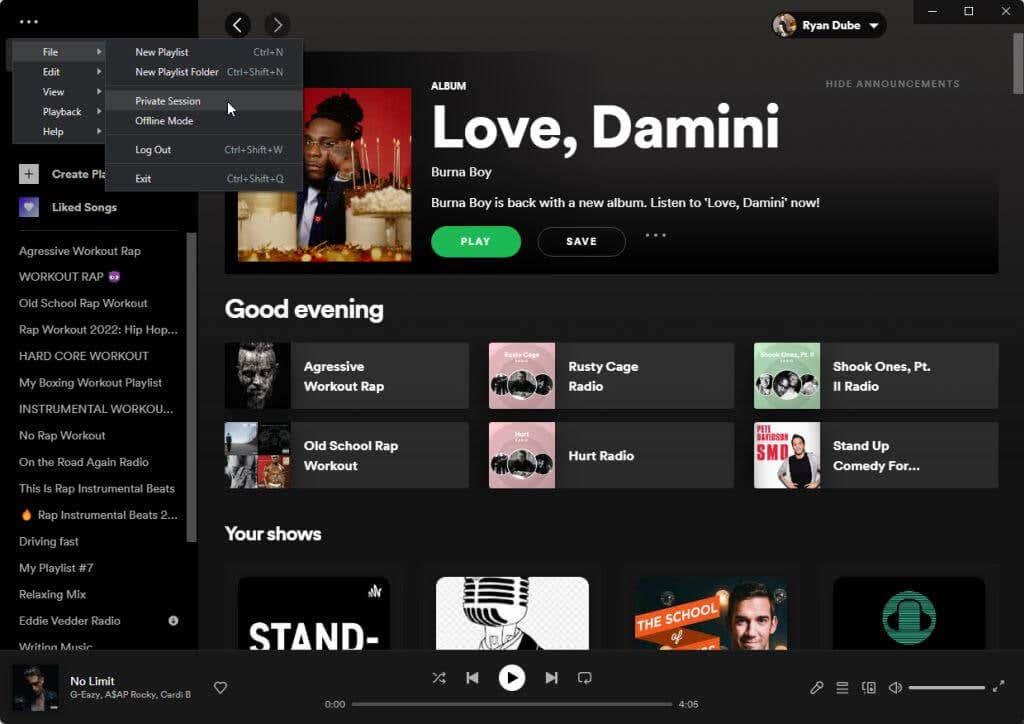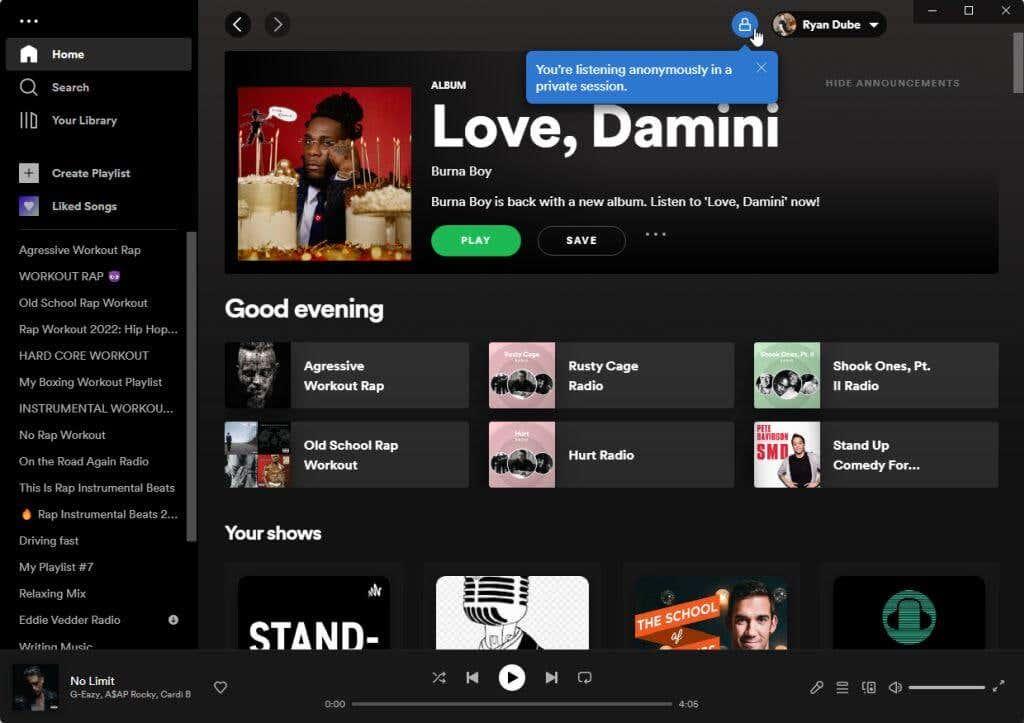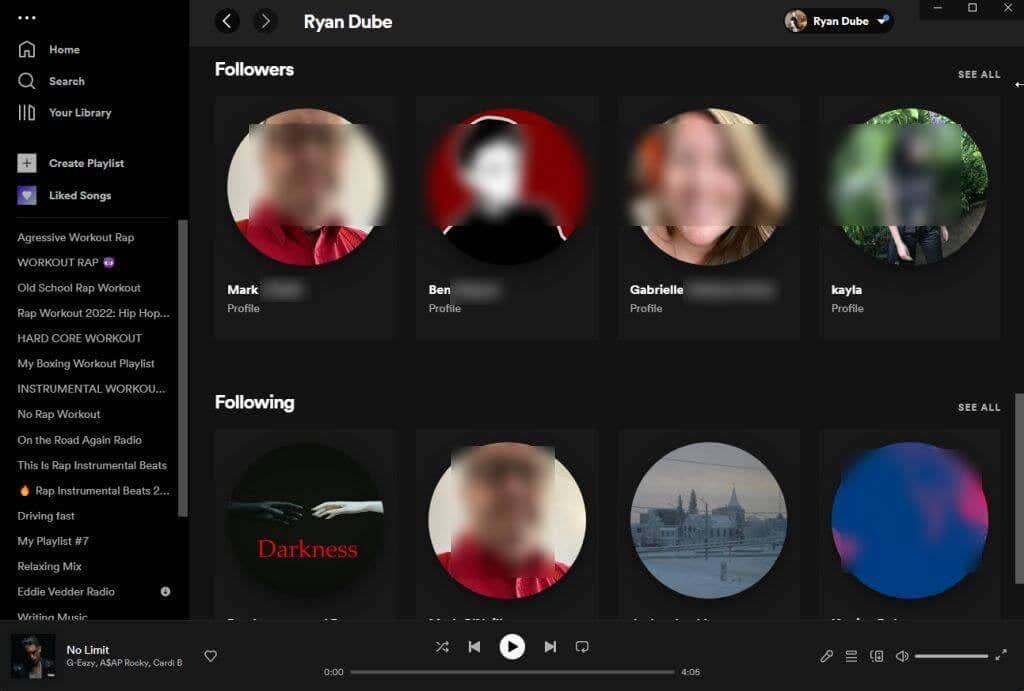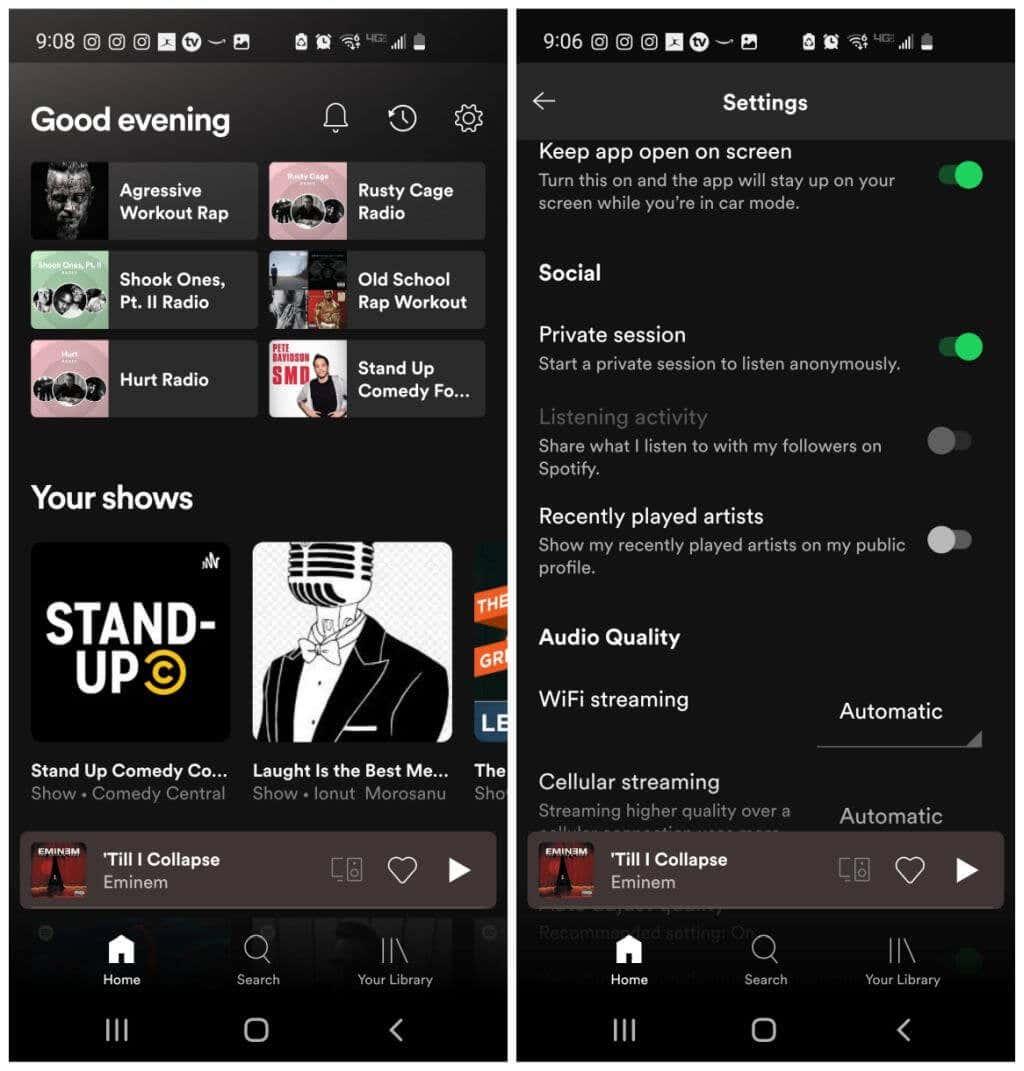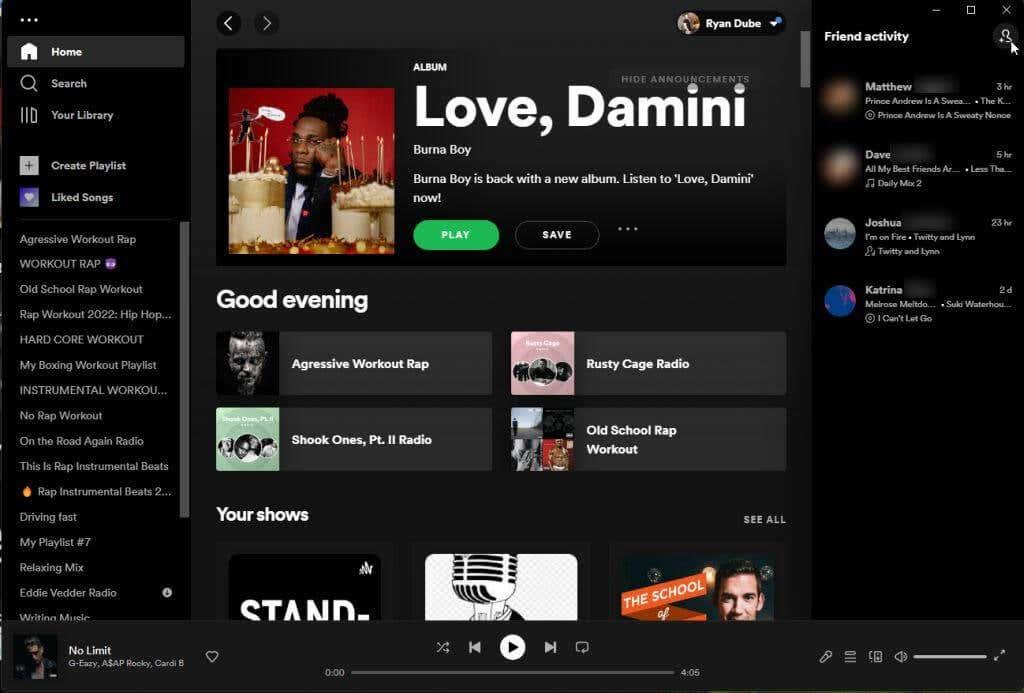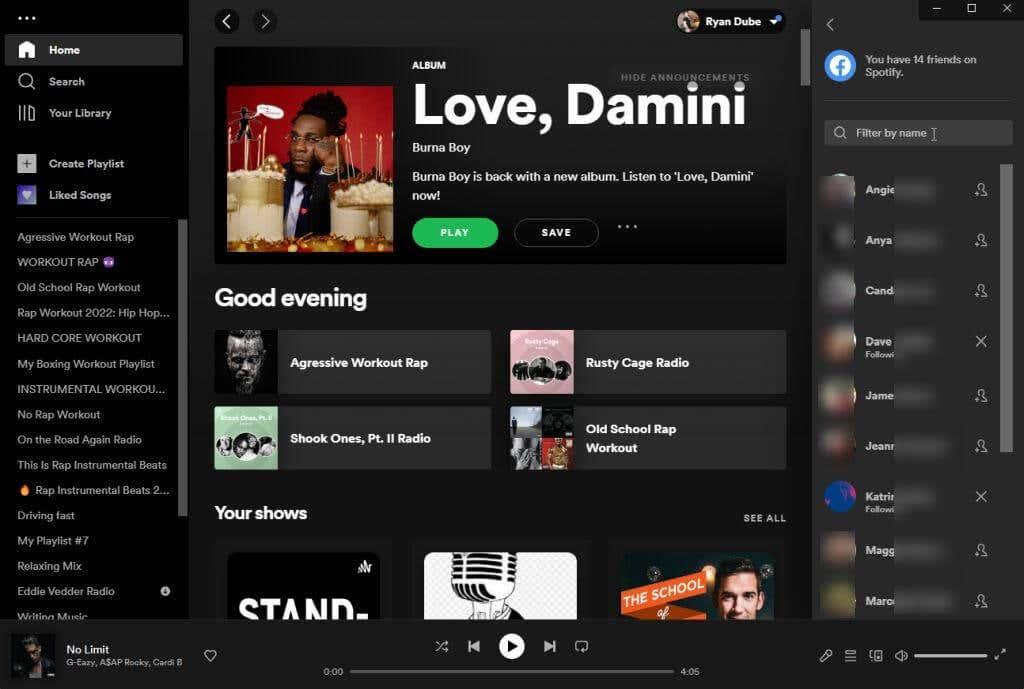Spotify is een van de meest populaire muziekstreaming-apps ter wereld. Met 182 miljoen gebruikers vanaf 2022 zijn er veel mogelijkheden om de meeste activiteiten van je vrienden op Spotify te volgen.
Je kunt alle muziek zien waar je vrienden naar luisteren in de Spotify desktop-app en in de Spotify mobiele app. In dit artikel leer je hoe je het vriendenactiviteitsvenster aan de rechterkant kunt in- of uitschakelen en hoe je nieuwe vrienden kunt vinden en toevoegen om te volgen. We bespreken ook hoe u uw eigen luisteractiviteit kunt verbergen als u niet wilt dat vrienden zien waar u naar luistert op Spotify.

Vriendenactiviteit op Spotify zien of uitschakelen
De gemakkelijkste manier om te bepalen of je de activiteit van je vrienden op Spotify kunt zien, is via de desktop-app . Spotify is beschikbaar op desktopplatforms, waaronder Windows, Mac, Linux en Chromebook.
Normaal gesproken is de Vriend-activiteitenzijbalk in de app standaard ingeschakeld wanneer je Spotify voor het eerst opent.
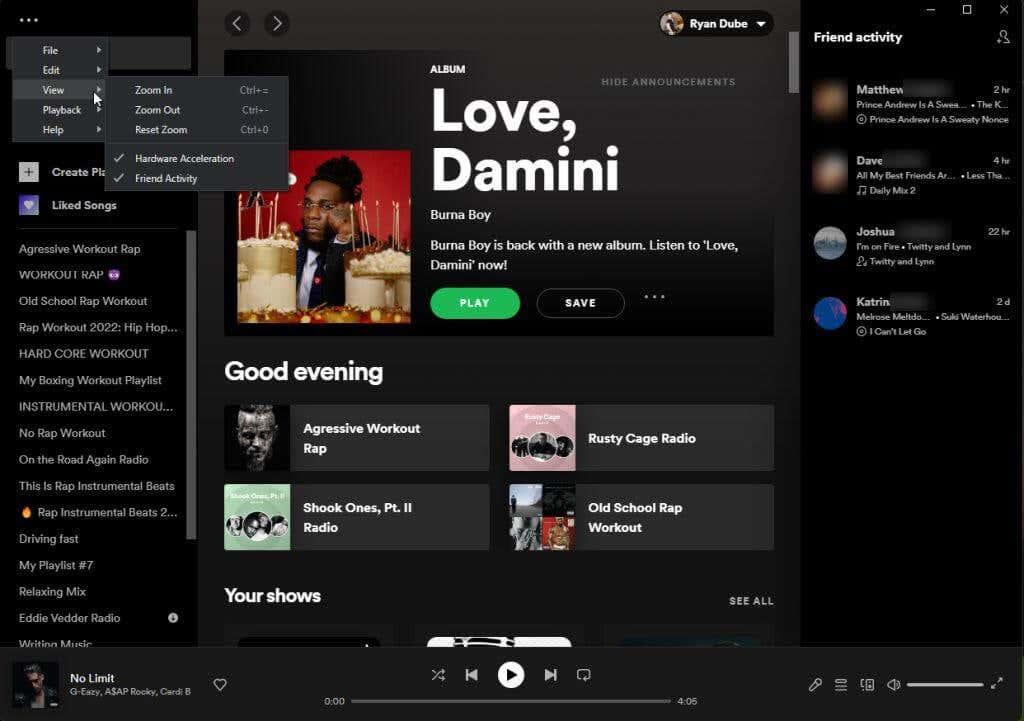
Hier kun je zien waar alle vrienden die je volgt op Spotify naar luisteren.
Als u geen interesse heeft in het zien van het vriendenactiviteitspaneel, kunt u het uitschakelen. Om dit te doen, selecteert u de drie stippen linksboven in de Spotify desktop-app, selecteert u Bekijken in het menu en selecteert u Vriendactiviteit om deze uit te schakelen. U ziet het vinkje verdwijnen zodra deze functie is uitgeschakeld.
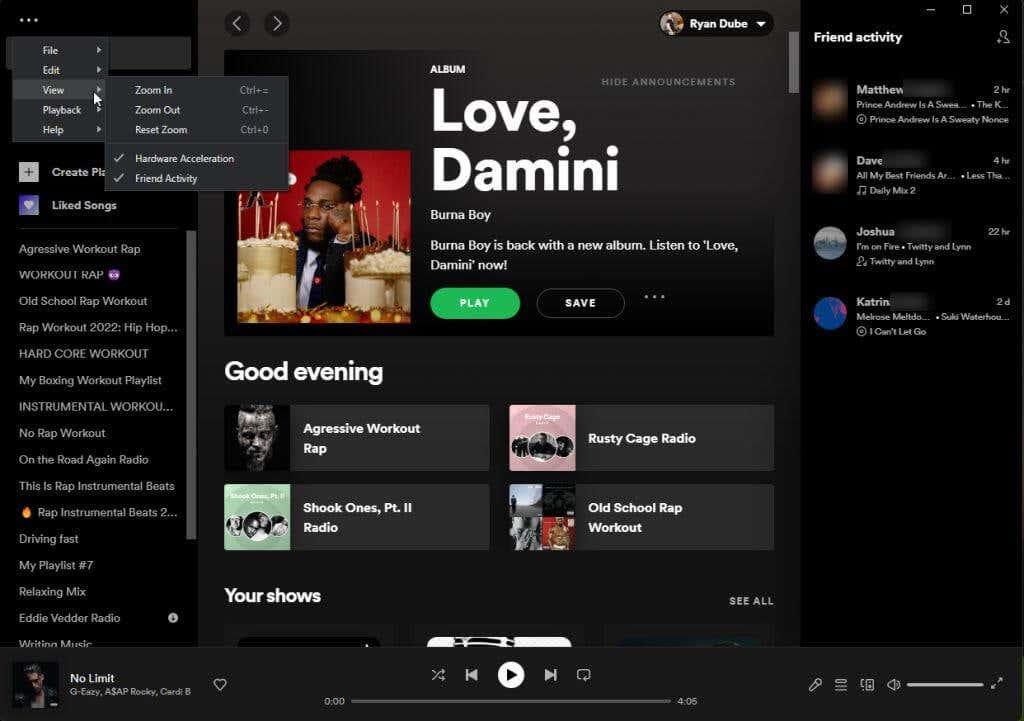
Zodra je Vriendenactiviteit hebt uitgeschakeld, zie je het rechterdeelvenster met de huidige Spotify-activiteit van je vrienden verdwijnen van de hoofdpagina.
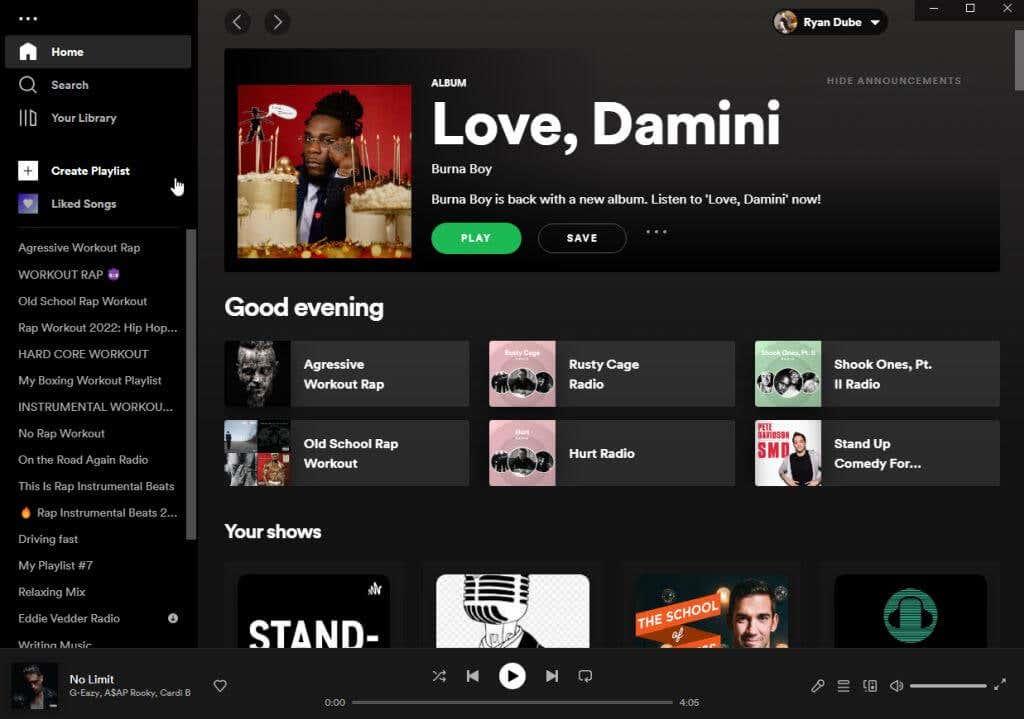
Er is geen deelvenster Vriendenactiviteit in de mobiele Spotify-app, dus u hoeft zich geen zorgen te maken over het uitschakelen van deze functie daar.
De mobiele app biedt echter wel uw eigen Spotify-activiteit aan de Friends Activity-feed voor mensen die u volgen op Spotify. Hieronder leest u hoe u dit kunt uitschakelen en uw privacy kunt beschermen. Je ontdekt ook hoe je de Spotify-activiteiten van je vrienden kunt bekijken met alternatieve Spotify-apps.
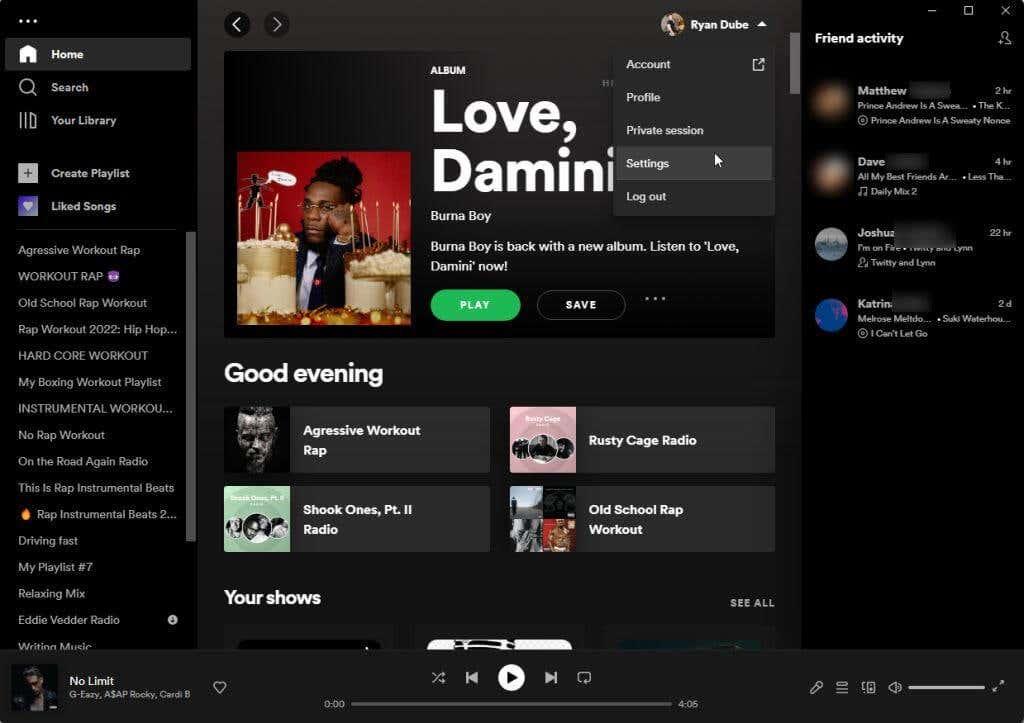
Hoe u uw luisteractiviteit op Spotify kunt verbergen
Als je je eigen luisteractiviteit niet met vrienden op Spotify wilt delen, zijn er verschillende manieren om dat uit te schakelen. U kunt dit doen vanuit de desktop-app of de mobiele app.
Selecteer in de Spotify desktop-app uw profielafbeelding en selecteer Instellingen in het vervolgkeuzemenu. Blader op de pagina Instellingen omlaag naar het gedeelte Sociaal . Schakel de schakelaar rechts van Deel mijn luisteractiviteit op Spotify uit . Hierdoor kunnen je vrienden niet zien waar je naar luistert op Spotify.
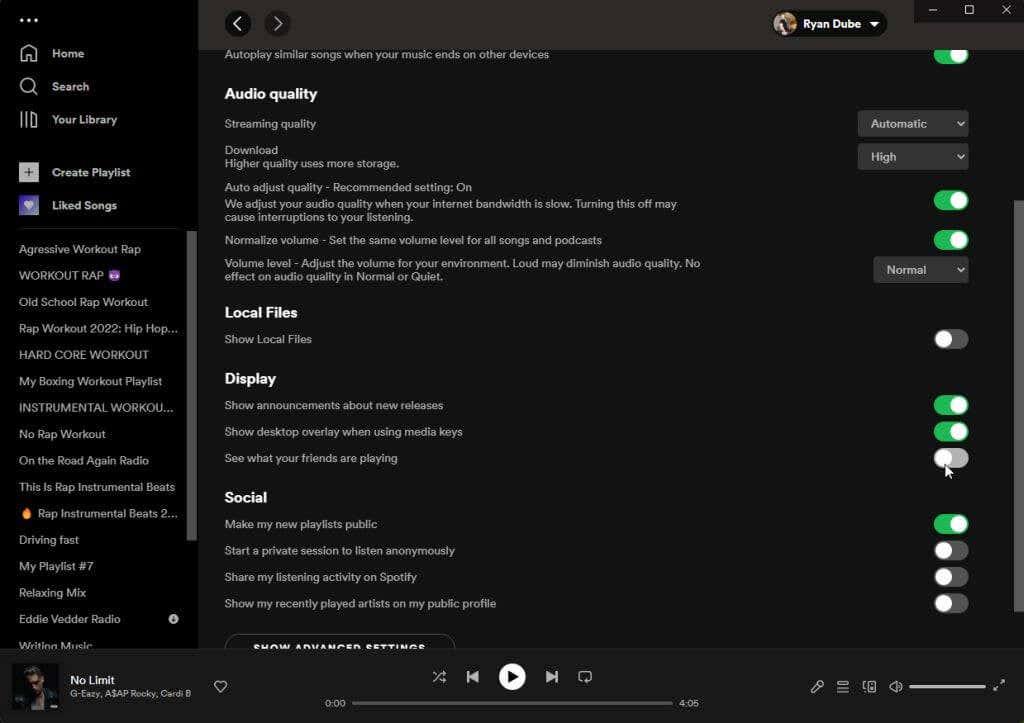
Als u deze functie niet permanent wilt uitschakelen, maar in plaats daarvan voor slechts één van uw luistersessies wilt uitschakelen, kunt u dat ook doen.
Om dit te doen, selecteert u de drie puntjes linksboven in het hoofdvenster, selecteert u Bestand en vervolgens Privésessie .
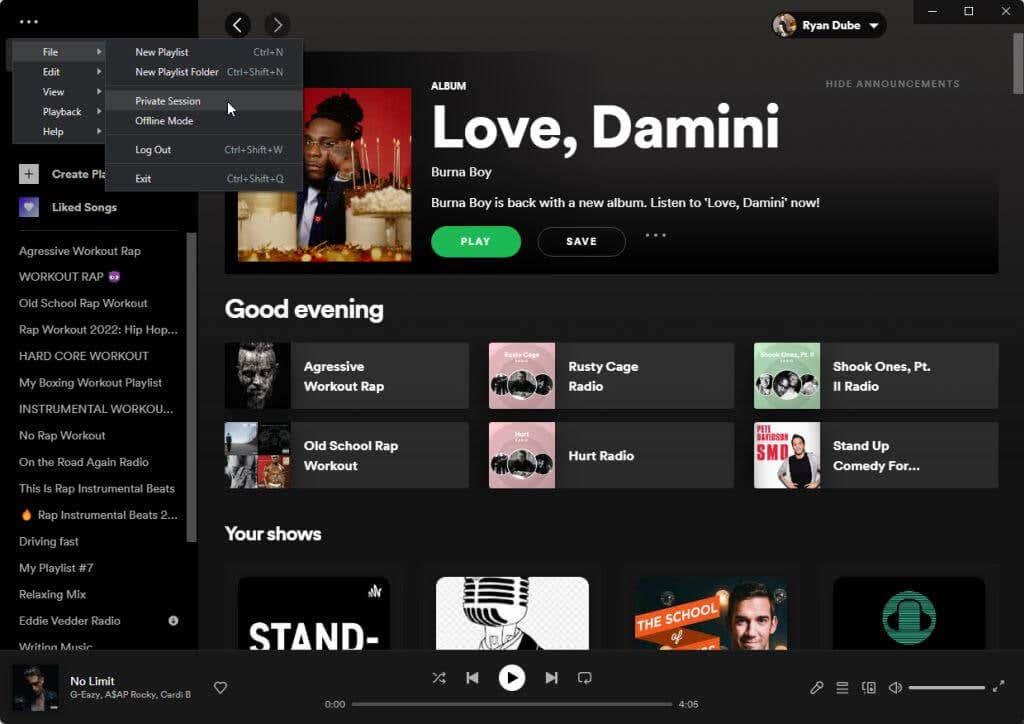
Hiermee wordt een nieuwe luistersessie op Spotify gestart. Alles waar je naar luistert op Spotify is privé. Vrienden die je volgen op Spotify zien niets van je activiteit terwijl deze modus actief is.
U zult zien dat deze modus actief is door het blauwe slotpictogram dat bovenaan de Windows-app verschijnt.
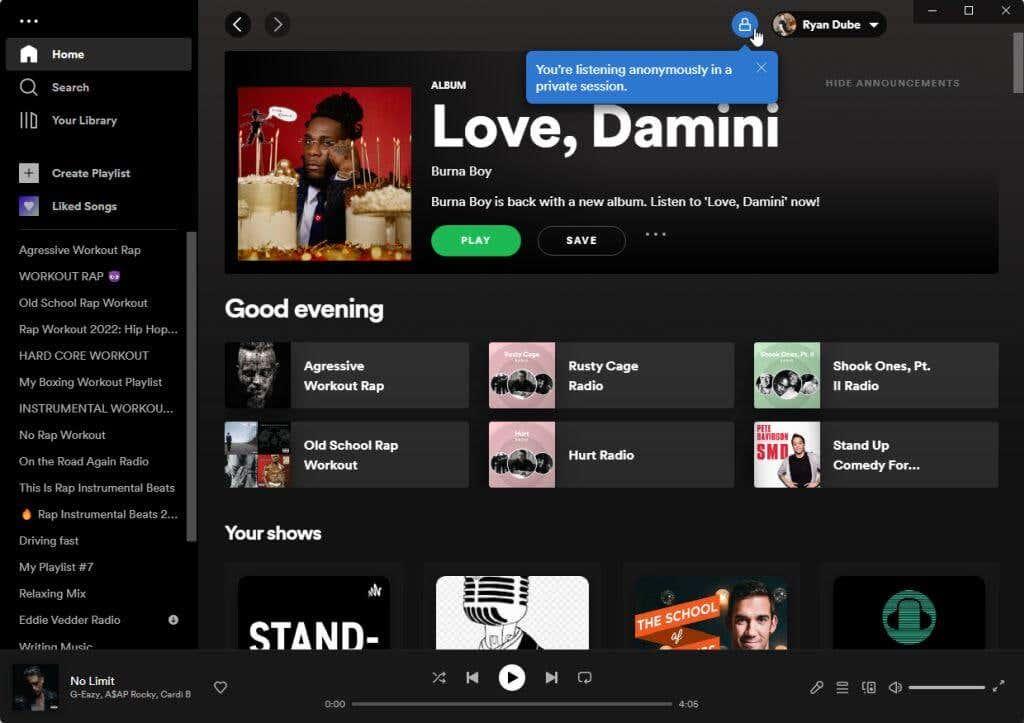
Herhaal het bovenstaande proces en selecteer opnieuw Privésessie om deze modus uit te schakelen en al je Spotify-activiteit weer zichtbaar te maken voor je vrienden.
Als u wilt weten welke vrienden u volgen, selecteert u uw profielpictogram en selecteert u Profiel in het vervolgkeuzemenu. Blader omlaag naar het gedeelte Volgers om de lijst met vrienden te zien die je volgen op Spotify.
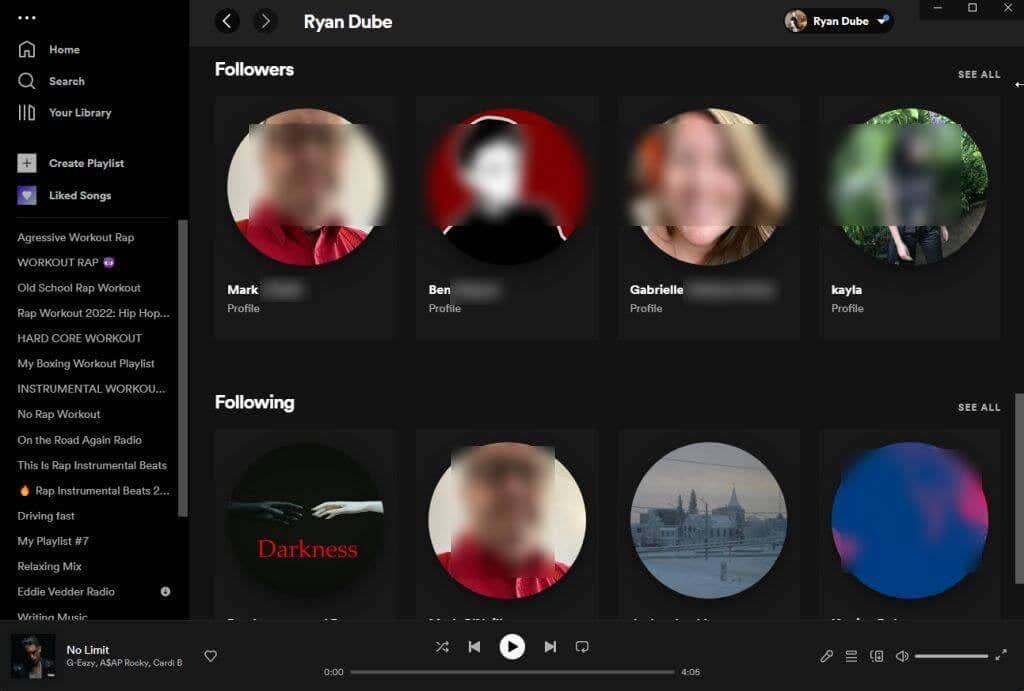
Verberg je Spotify-activiteit in de Spotify Mobile-app
Je kunt de mobiele Spotify-app op je Android of iPhone gebruiken om je Spotify-activiteit ook privé te maken.
Tik hiervoor op het tandwielpictogram in de rechterbovenhoek van het hoofdscherm van de app. Dit brengt u naar het venster Instellingen.
Blader omlaag naar het gedeelte Sociaal en schakel de schakelaar rechts van de opties voor privésessies in .
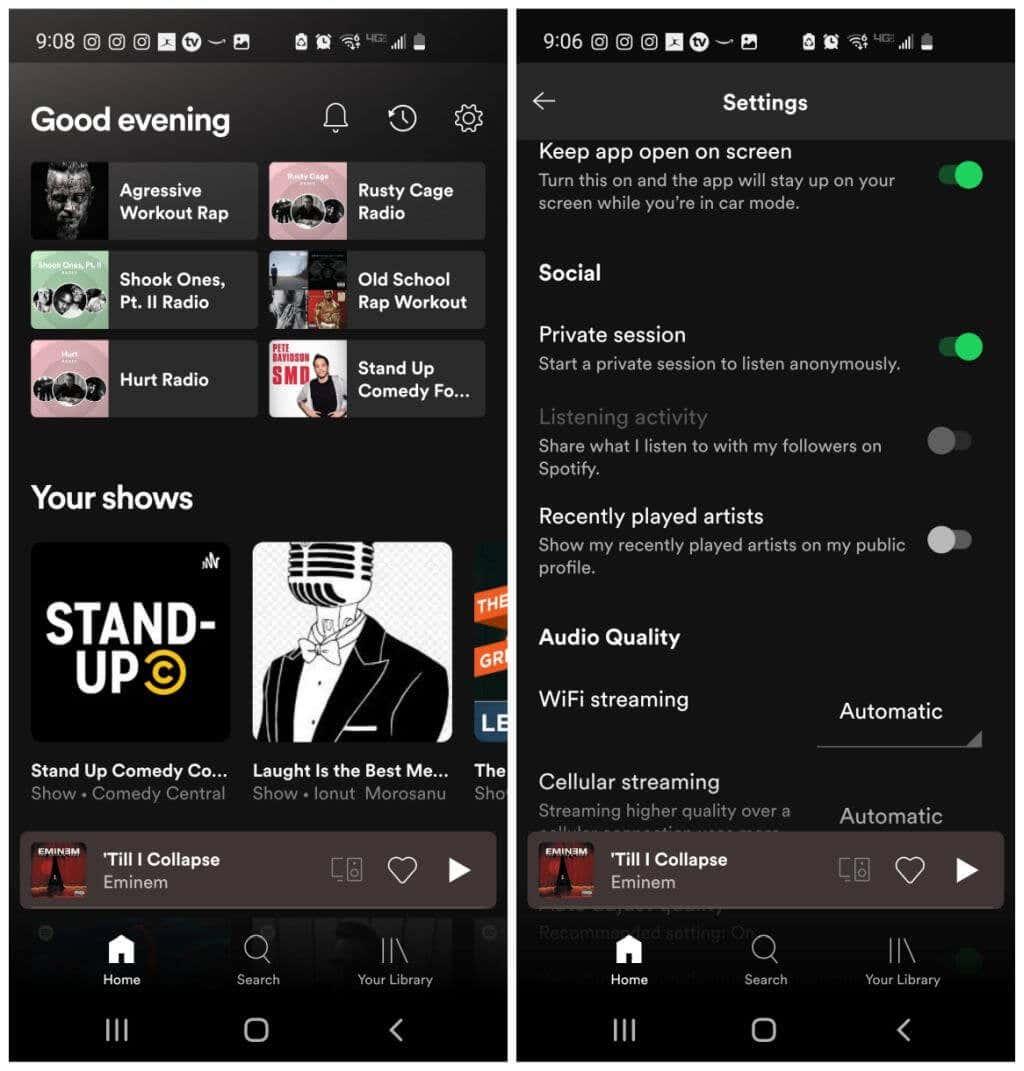
Hierdoor wordt je Spotify-app in een privé-luistermodus gezet, waarbij alles waar je naar luistert niet wordt gedeeld met alle vrienden die je volgen op Spotify. Je ziet geen enkele indicatie in de app dat de privé luistermodus actief is, dus vergeet deze niet uit te schakelen als je klaar bent!
Waarom moet iemand tijdelijk een privésessie inschakelen?
- Luister naar podcastonderwerpen waarvan je niet wilt dat vrienden of familie weten dat je geïnteresseerd bent.
- Misschien zijn je vrienden verrast of veroordelend dat je van een bepaald muziekgenre houdt.
- Je wilt niet dat de luisterpatronen van de dag invloed hebben op de muziek die Spotify je later voorstelt.
Wat je reden ook is, met zowel de desktop- als de mobiele versie van de Spotify-app kun je een privésessie inschakelen.
Hoe de activiteit van meer vrienden op Spotify te zien
Als je de vriendenkring die je volgt op Spotify wilt uitbreiden, kun je dit doen op de desktop Spotify-app. Selecteer, terwijl je Vriendenactiviteit-paneel is ingeschakeld, het kleine profielpictogram met een plusteken erop in de rechterbovenhoek van het venster.
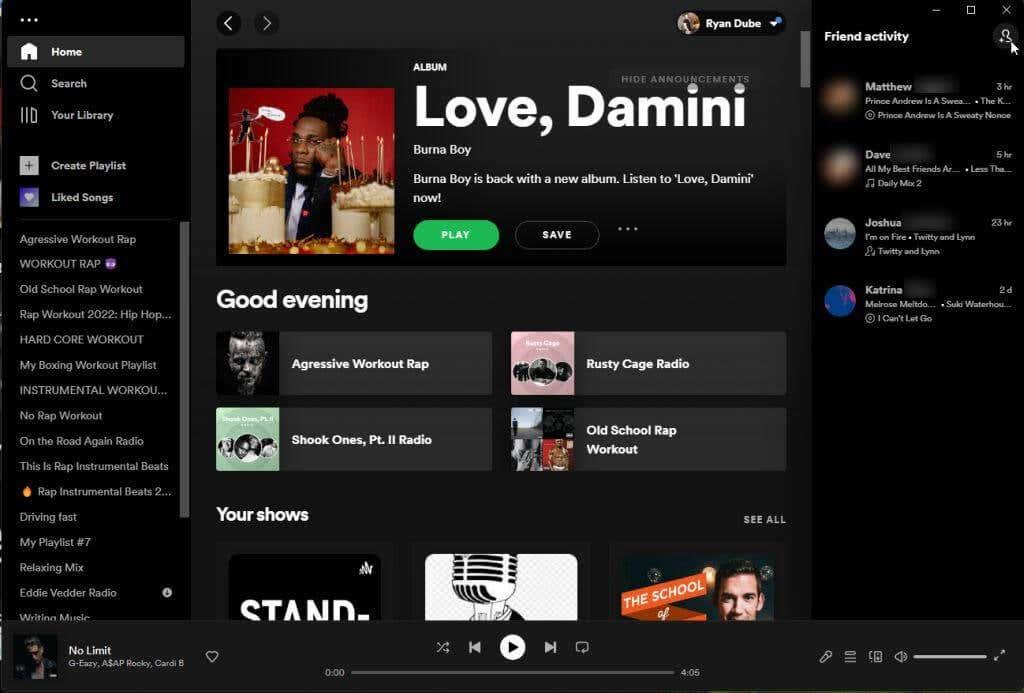
Hierdoor wordt een nieuw venster geopend met alle vrienden die je op Facebook hebt en die ook een Spotify-account hebben. U kunt naar een van uw vrienden zoeken met behulp van het filterveld.
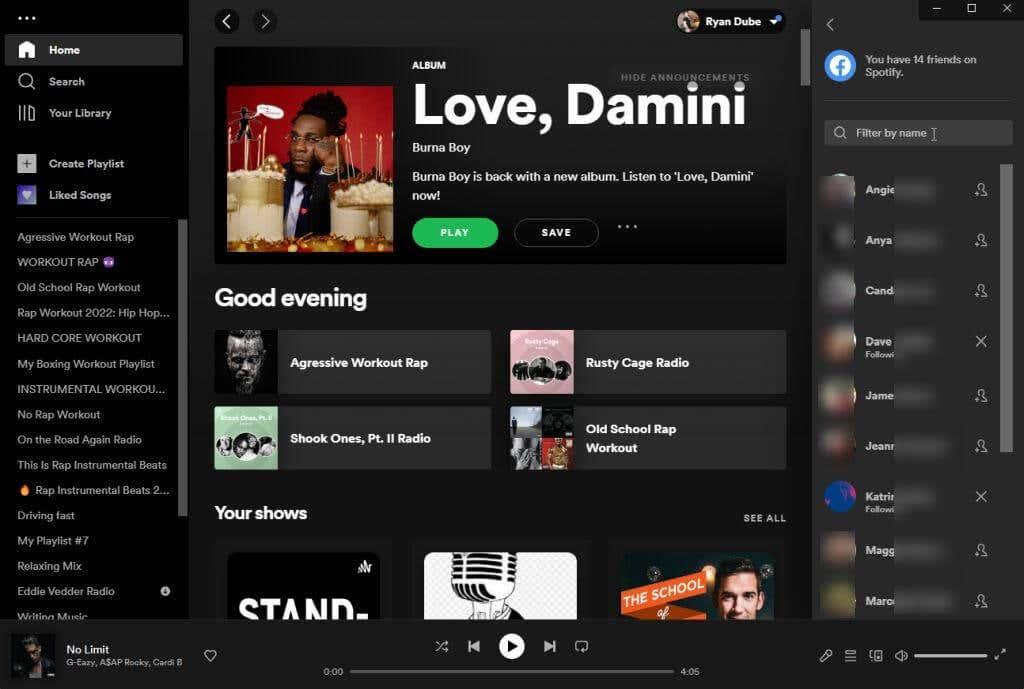
Om die Facebook-vriend te volgen, selecteert u gewoon de kleine profielafbeelding rechts van hun naam. Je ziet dan die vriend (en hun luisteractiviteit) in het deelvenster Vriendenactiviteit.
Heb je geen Facebook-account of zit een vriend die je wilt volgen niet op Facebook? Dat geeft niet, je kunt je vrienden nog steeds volgen op Spotify zonder Facebook. De enige vereiste is dat je vriend Spotify moet gebruiken.
Het enige dat u hoeft te doen, is die vriend vragen wat zijn Spotify-gebruikersnaam is. Herhaal het bovenstaande proces om het zoekveld te openen en typ spotify:user:gebruikersnaam in het zoekvak, waarbij je 'gebruikersnaam' vervangt door de gebruikersnaam van je vriend. Zorg ervoor dat alles in kleine letters staat.
Opmerking : als je een openbare afspeellijst bekijkt die door een vriend is gemaakt , kun je hun gebruikersnaam bovenaan de hoofdpagina van de afspeellijst vinden.
Hoe u de Spotify-activiteit van uw vrienden op mobiel kunt zien
Het is je misschien opgevallen dat er geen functie voor vriendenactiviteit is in de mobiele Spotify-app voor Android of iOS. Dat betekent niet dat je hun activiteit niet kunt zien op je smartphone, maar je moet wel een andere app installeren.
Open Google Play of de Apple Store en zoek naar 'activiteit van Spotify-vrienden'. Je ziet een aantal apps die kunnen zien wat je vrienden spelen op Spotify.
Installeer een van deze (kies er een met de beste beoordeling) en geef het toestemming om toegang te krijgen tot uw Spotify-account wanneer daarom wordt gevraagd.

Mogelijk moet u het ook toegang geven tot uw Facebook-account, dus pas op dat u alleen apps met een hoge beoordeling installeert met een groot gebruikersbestand.
Genieten van Spotify met vrienden is leuk
Luisteren naar muziek op Spotify is leuk, maar er is iets speciaals aan het toevoegen van het sociale aspect aan het streamen van muziek. Je kunt nieuwe muziek of bands ontdekken waar je vrienden naar luisteren en waarvan je nog nooit hebt gehoord. En als je weet dat je dezelfde muzieksmaak hebt als specifieke vrienden, kunnen die vrienden een grote inspiratiebron zijn voor wat je vervolgens zou moeten beluisteren.
Volg je je vrienden op Spotify? Deel wat je leuk of niet leuk vindt aan deze functie in de reacties hieronder.